目錄
摘要
iPhone 莫名其妙黑屏,死機了沒反應?火速選用 Passvers iOS 系統修復就對啦。三種模式逐層遞進,深度修復各種 iOS 系統錯誤引起的 iPhone 黑屏/死機問題,輕鬆回復 iPhone 至正常狀態,同時不丟失任何原有設備資料。超強神器,你值得擁有!
早上一起床 iPhone 就莫名突然黑屏一直轉圈,有聲音但沒反應,甚至自動關機無法開機,發帖求助網友無果,送修 Apple 官方又擔心手機裡的資料照片無法救回,簡直就是心急如焚!
不用驚慌,本文這就針對 iPhone 黑屏給出 5 大解決方法,更送你超強 iOS 修復工具。不抹除原有手機數據資料的情況下,助你超快救援黑屏有反應/無反應的 iPhone,讓你無需送回 Apple 原廠保固維修,也能居家輕鬆完成 iPhone 死機自救,快來看看吧!
導致 iPhone 黑屏死機的常見原因
想要快速高效救回手機,不妨先稍停下腳步,一起來了解下 iPhone 突然黑屏的可能原因。一般來說,以下幾種情況都有可能導致導致 iPhone 黑屏無法開機,或者死機沒反應:
- 越獄不當:安裝了不安全的越獄程式,從而導致 iPhone 黑屏甚至卡在安全模式
- 更新系統不當:在網路不穩定時更新 iOS 系統很容易失敗,最嚴重的結果就是卡在白蘋果黑屏畫面,資料也可能遺失。透過 iTunes 的方式則更安全一些
- 軟體衝突: 可能你下載的某些程式與 iOS 系統不相容,衝突崩潰造成 iPhone 關機後無法開機
- 手機溫度過高或過低:低溫環境會造成 iPhone 電池耗電快,在高溫環境則可能會令 iOS 系統不穩定而導致當機
- 硬體零件損壞:如果你的 iPhone 曾經泡過水或被摔過,那麼也有可能會出現黑屏有聲音、沒反應等故障問題
死機自救法第 1 招:使用專業軟體快速解決 iPhone 黑屏問題【萬用高效】
如果不是設備零件損壞,那麼造成 iPhone 黑屏的原因很有可能是 iOS 系統出現了未知錯誤,這時不妨直接選用 Passvers iOS 系統修復這個萬用救援神器吧!無需逐個排查原因,無論你是 iPhone 突然黑屏有聲音、死機沒反應或是無法開機,它都能替你一鍵修復,回復 iPhone 正常使用。
更多超優功能,等你解鎖!
- 超高救援成功率,99% 修復 iOS 系統錯誤造成的各種 iPhone 突然黑屏/死機/無法開機
- 不抹除任何原有資料,解決 iPhone 黑屏的同時可以完整保留設備的留存檔案
- 支援所有機型系統,包括最新 iPhone 16/15/14/13/Pro Max 及 iOS 18/17/16
- 高效修復多種 iOS 異常,可一併為你修復 iPhone 當機、充電充不進、白蘋果等系統問題
只需要 3 個步驟,Passvers 就能輕鬆幫你修復 iPhone 黑屏,一起來學習一下吧!
第 1 步:選擇與 iPhone 匹配的修復模式
啟動軟體後透過 USB 線連接 iPhone 到電腦,點擊右下方的「開始」按鈕並跟著提示操作。當裝置被軟體檢測到後,介面將會顯示設備的型號、序號等資訊。
小貼士
建議先選擇 「免費快速修復」或「標準模式」進行處理,該模式不會改寫或者抹除你裝置上的數據。若裝置仍無法被修復,再選擇「進階模式」。

第 2 步:將 iPhone 置於恢復模式
你需要參考提示指引,並根據 iOS 的設備型號,令你的 iPhone 進入恢復模式。
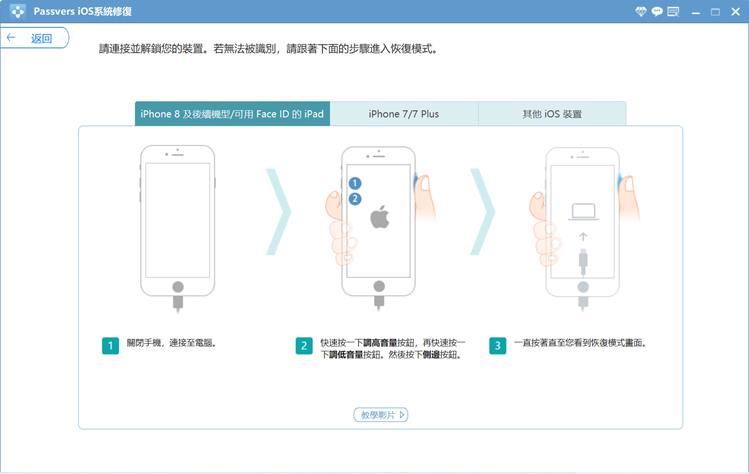
小貼士
當你的裝置成功進入恢復模式,軟體將自動辨識你接入的 iPhone 的信息。如果匹配的與你裝置的資訊不相符,需要重新選擇並進行更正,以免對 iPhone 修復造成影響哦。
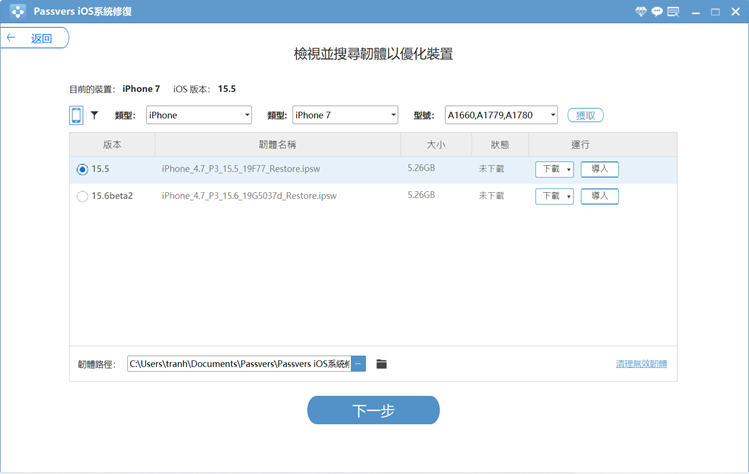
第 3 步:下載韌體並解決 iPhone 螢幕黑掉
按下對應韌體的「導入」按鈕後,軟體會開始下載韌體到電腦,在修復的過程中,不要斷開連接或在 iPhone 上作其他操作。修復完成後,你可以就正常啟動 iPhone 使用啦。
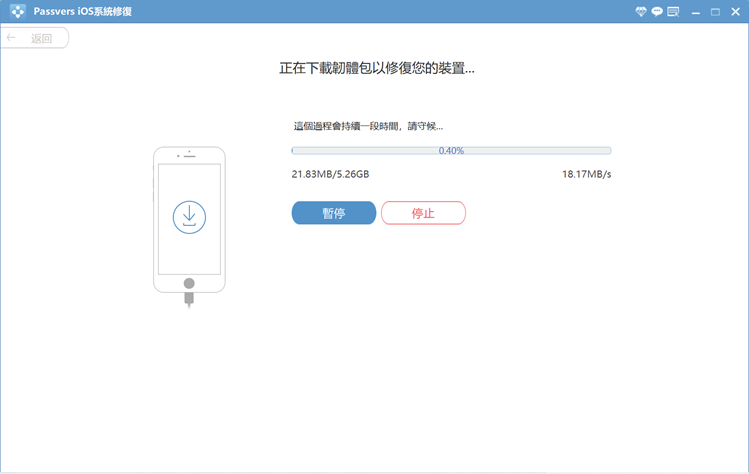
是不是很簡單呢?有了 Passvers iOS 系統修復,你就不需要再為時不時 iPhone 螢幕突然黑掉又恢復而發愁了,只需要輕點幾下,就能超快深入修復 iOS 系統錯誤,還不會對手機的原有數據造成影響。現在就 Get 起這個絕佳 iPhone 死機自救法,拯救你的黑屏無反應的 iPhone 吧!
死機自救法第 2 招:持續充電恢復黑屏的 iPhone
iPhone 電量過低會導致手機電量調節機制作業,從而出現 iPhone 黑屏有聲音、螢幕黑掉一段時間後有自動恢復等情況,因此手機的電量檢查也是不可忽略的一步。

你需要先為 iPhone 充電至少充電 15 分鐘後嘗試開機,如果 iPhone 螢幕沒有亮起,再讓裝置持續充電 1 個小時,若依然沒反應則可能需要進一步排查其他原因,或使用前面的專業修復軟體進行 iOS 系統深層修復。
死機自救法第 3 招:關閉或刪除不需要的 APP
iPhone 裡面應用程式過多會佔據大量的記憶體空間,影響系統運行,也會導致 iPhone APP 閃退、手機卡頓、突然黑屏甚至死機。因此平時使用 iPhone 時,要注意及時關閉不需要的應用程式,如果有長期不使用的 APP,也應該及時刪除。
另外,也請不要在 iPhone 安裝與當前 iOS 版本不相容的軟體,並及時更新,確保軟體能夠適應當前版本的作業系統,否則兩者之間會產生衝突,也會造成死機、黑屏等系統故障。
死機自救法第 4 招:強制重啟 iPhone 解決黑屏
有時候 iPhone 突然黑屏但仍有反應,這是由於 iOS 系統出現了暫時性的故障,大部分這些未知的系統錯誤都可以透過強制重開機解決。你可以根據手機機型參考以下對應步驟強制啟動 iPhone:
- iPhone 6s 及之前的機型:同時按住 Home 與頂部(或側邊)的開機按鈕,直到螢幕出現 Apple 標誌
- iPhone 7 或 iPhone 7 Plus:同時按住側邊開機按鈕及音量減小按鈕,至少 10 秒,直到看見 Apple 標誌
- iPhone 8/X/XR 及以上機型:按下音量增加按鈕後迅速放開,按下音量減小按鈕後迅速放開,然後按住側邊開機按鈕,直到 Apple 標誌出現為止
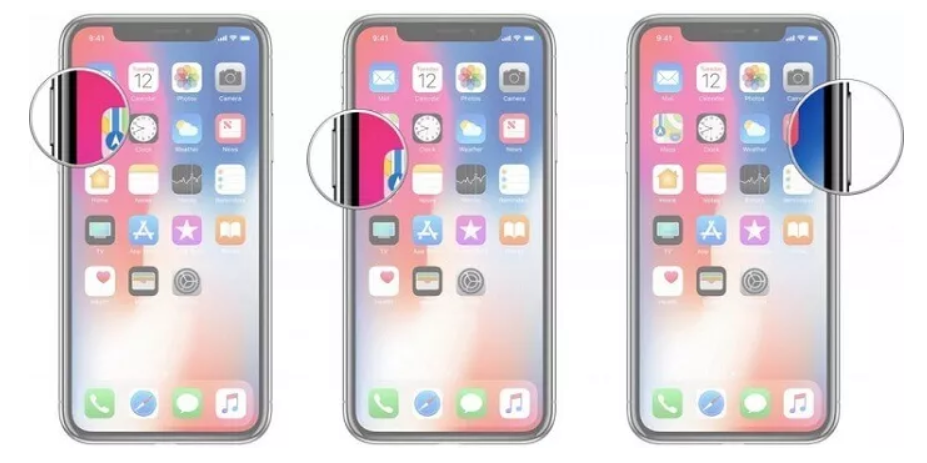
不過需注意的是,這個方法雖然方便好用,但很多時候只能解決處理淺層的系統 Bug,如果強制重啟 iPhone 不起作用,更推薦你使用前文的 passvers 專業工具,深層修復 iOS 系統,修復 iPhone 黑屏。
死機自救法第 5 招:藉助 iTunes 修復 iPhone 無故黑屏
除了上述方法外,若你的 iPhone 黑屏無反應、無法開機或者一直轉圈圈無法正常進入螢幕介面,你也可以透過 iTunes 將手機還原原廠設定,回復 iPhone 正常使用。但這個操作會同步清除所有 iPhone 數據,如果你之前沒備份過裝置的話,將會造成資料丟失。具體執行動作可參考如下:
- 在 Windows 電腦啟動最新版 iTunes,若 Mac 則啟用 Finder。
- 將 iPhone 透過傳輸線連接到電腦,待程式識別裝置資訊。
小貼士
如果 iTunes 無法偵測到 iPhone,出現其他未知錯誤,你也可以選用文中的 iOS 救援專業軟體進行 iPhone 修復。
- 點選「回復 iPhone」,並在確認後再次點擊「回復」。
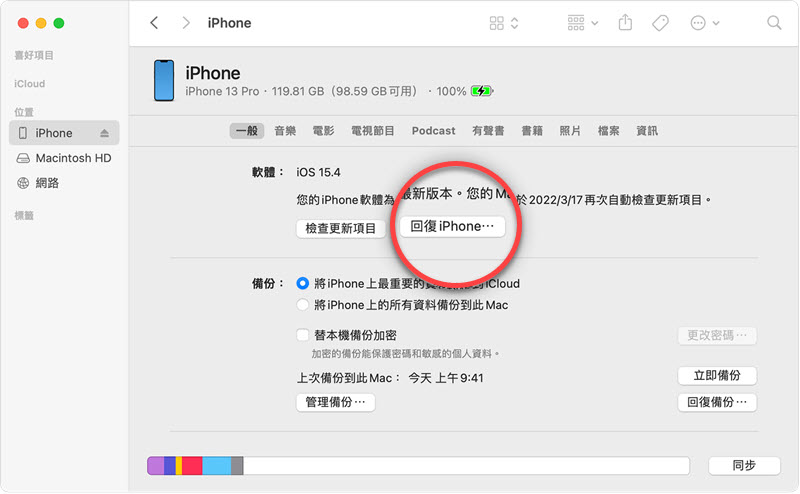
- 程式將抹除原有裝置的所有數據資料,並自動更新 iOS 系統至最新版本。
- 待 iPhone 回復完畢後,重新啟動並設定你的手機,即可解決黑屏問題正常使用 iPhone。
雖然 iTunes 是確實救援 iPhone 黑屏、死當機的有效工具,但畢竟不是 100% 可以成功修復,而且還會有檔案丟失的風險,因此並不建議作為修復 iPhone 的首選辦法。手機裡有重要資料的朋友,更推薦你使用其他專業工具,在不抹除原有數據的前提下,安全進行 iPhone 自救。
總結
| 成功率 | 抹除資料 | 所需時間 | 操作難度 | 推薦指數 | |
|---|---|---|---|---|---|
| Passvers iOS 系統修復 |
99% | ❌ | 15-20 分鐘 | 非常簡單 | ⭐⭐⭐⭐⭐ |
| 持續充電 iPhone | 30% | ❌ | 1-1.5 小時 | 簡單 | ⭐⭐⭐ |
| 停用不需要的 APP | 30% | ❌ | 3-5 分鐘 | 簡單 | ⭐⭐⭐ |
| 強制重啟 iPhone | 50% | ❌ | 3-5 分鐘 | 簡單 | ⭐⭐⭐⭐ |
| 藉助 iTunes 回復 | 80% | ✔️ | 1-1.5 小時 | 一般 | ⭐⭐ |
以上就是修復 iPhone 黑屏的全部方法了。總的來說將設備持續充電、關掉或禁用某些 APP,以及強制重啟 iPhone 都能解決一些暫時性的 iOS 系統異常,是手機死機但仍有反應時你可以嘗試的簡單自救方法。iTunes 回復雖然可以處理較為複雜的 iOS 錯誤,但耗時較長且會造成檔案丟失。
如果你希望快速且高效解決 iPhone 黑屏問題,那麼更推薦你使用 Passvers iOS 系統修復。無需手動排查,更不抹除原有資料,直接一網打盡所有淺/深層的 iOS 系統錯誤,一鍵修復各種原因造成的 iPhone 螢幕突然黑掉沒反應、沒聲音等情況。這麼好用的救援神器,別猶豫了,快快用起來吧!
關於 iPhone 黑屏的常見問題
如何預防 iPhone 發生黑屏/當掉畫面變黑?
要想避免 iPhone 突然黑屏或當掉,最重要是平時要養成良好的 iPhone 使用習慣:
- 不要輕易將 iPhone 越獄,更不要使用不安全的第三方越獄程式
- 長期不使用的 APP 程式盡量刪除,注重應用程式的定時更新
- 升級 iOS 系統時保持網路穩定良好,或者選擇使用 iTunes 進行更新
- 盡量不要長時間連續使用 iPhone,以免設備溫度過高損壞電池
嘗試所有方法後 iPhone 依舊黑屏沒反應怎麼辦?
假如上述的自救方法都失效,那麼大概率是 iPhone 內部零件浸水,或是受到了物理損壞。此事更建議你求助 Apple 直營店,並更換損壞的硬體零件,維修費用將在 600 到 1500 美金不等。不過送修官方也是會將設備回復原廠設定的,因此定期備份 iOS 資料很重要,以防手機損壞而盡失。